如何在 WordPress 中编辑 Functions.php
已发表: 2022-10-02functions.php 文件是每个 WordPress 主题的一部分。 其中包含您的 WordPress 主题注册使用的各种功能。 如果您在 WordPress 中遇到一些导致功能损坏的严重错误,或者需要在 functions.php 文件中添加新功能。 如果您是新手,您可能会想如何在 WordPress 中编辑 functions.php? 那么它不是那么困难或需要很高的技术技能。 我们的指南将使您非常轻松地编辑 WordPress 主题的 functions.php 文件。
WordPress 主题的 functions.php 文件完全用 PHP 语言编写。 因此,在您编辑它之前,您需要知道什么是 PHP 函数以及如何不破坏任何现有函数或编写损坏的 PHP 函数。 否则,您可以将您的网站置于 WordPress 错误该网站上出现严重错误。 这是 WordPress 在出现致命 PHP 错误时显示的错误。
什么是 WordPress 主题中的 functions.php 文件?
主题为您提供了各种各样的东西。 例如,主题通过 javaScript 进行一些交互,这些 JS 文件通过 functions.php 排队。 同样,如果主题需要注册新的样式表,通过functions.php 将WordPress 样式表排入队列。 其他一些功能,例如注册自定义帖子类型、元框、评论功能、分页、面包屑、主题选项、定制器选项。 这些类型的功能包含在 WordPress 主题中的 functions.php 中。
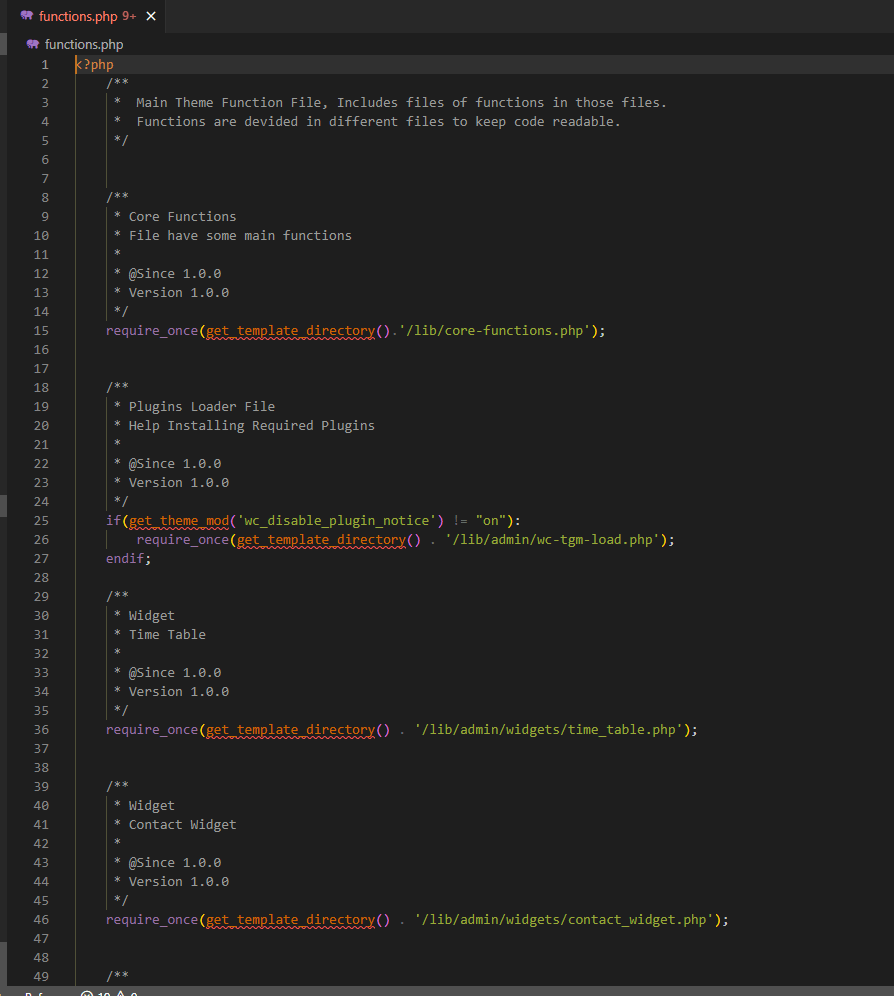
如果代码不是很长,一些开发者直接将代码写在functions.php中。 但是有的会在不同的文件中划分不同的功能,在functions.php中通过require_once或者include_once来包含。 所以基本上functions.php是你的WordPress主题功能的引擎。 以上是functions.php文件的预览。
什么时候需要在 WordPress 中编辑 functions.php 文件?
如果您尝试在 WordPress 主题中添加新的缩略图大小。 或者您要注册一个新的自定义帖子类型。 也许您正在尝试添加元框或扩展您的主题选项或定制器选项。 或者,由于主题的 functions.php 文件,您的网站出现错误。 或者您想将新的字体系列或样式表或脚本文件排入队列。 如果您尝试更改面包屑中存档标题的标签?
由于上面列出的所有内容都是通过 functions.php 处理的,它告诉 WordPress 如何在这个 WordPress 主题中处理这些数据。 这些是您需要编辑 WordPress 主题的 functions.php 文件的一些原因。
让我们现在探索如何?
如何在 WordPress 主题中编辑 functions.php 文件?
到目前为止,您已经很清楚什么是 functions.php 文件以及为什么需要编辑它。 所以现在是时候学习如何编辑 WordPress 主题的 functions.php 文件了。
您可能已经知道有 3 种主要方法可以编辑 functions.php。 从 WordPress 管理员,通过 FTP 和通过 cPanel 文件管理器。 无论您喜欢哪种方式,您都可以使用它,因为每个人都喜欢根据自己的选择工作。
如果你问我如何编辑functions.php! 如果我正在创建一个新主题,那么显然 FTP 是最好的方法,因为我添加的代码很长并且会产生问题。 但如果我要添加一个小行或特性或功能,那么我更喜欢 WordPress 的主题文件编辑器。
这是一个可以指导您轻松编辑functions.php文件的视频!
那么现在您是否清楚了解编辑functions.php 的方法? 让我们一一掩盖它们,希望您能容易理解。
1.通过WordPress管理员
当您具备 PHP 的基本知识并且确信您不会破坏任何东西时。 您可以从 WordPress 管理面板轻松编辑 funcitons.php。 下面列出了要遵循的简单步骤。
- 登录您的 WordPress 管理面板并访问 /wp-admin/
- 现在转到外观>>主题文件编辑器
- 确保选择了正确的主题
- 单击主题功能标记为functions.php文件
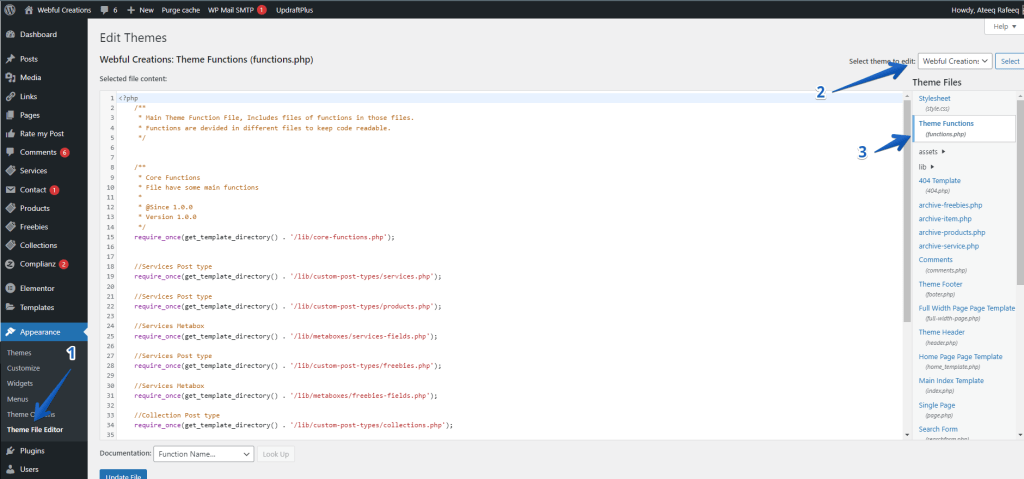
如果您在单击更新文件时收到错误消息,例如“由于文件 wp-content/themes//functions.php 第 28 行的错误,您的 PHP 代码更改已回滚。 请修复并再次尝试保存。 ” 这意味着您的代码有一些语法错误,因此请修复它。
请记住,WordPress 只能向您发出有关语法错误的警告。 如果您的代码调用了一个未定义的函数,您将面临一个致命错误,这将在 WordPress 中产生严重错误。
2. 通过 cPanel 文件管理器在 WordPress 中编辑 functions.php
在通过 cPanel 文件管理器编辑 functions.php 文件之前,您需要了解几件事。 如您所知,WordPress wp-content/themes 文件夹有多个主题,其中只有一个是您网站上的活动主题。 因此,在继续此之前,您需要确认两件事。

- 活跃的 WordPress 主题的名称是什么?
- 您的 WordPress 安装的根目录是什么?
如您所知,您可以安装许多 WordPress,因此请确保您知道需要访问哪个安装的 WordPress 主题文件夹。 现在我假设您知道您的活动 WordPress 主题的名称是什么以及您的 WordPress 安装根目录是什么。 现在让我们通过 cPanel 编辑 functions.php
- 登录您的虚拟主机面板,无论是其 cPanel 还是任何其他
- 访问文件管理器并移动到您的 WordPress 安装文件夹
- 转到 wp-content/themes 并打开您的活动主题的文件夹
- 右键单击functions.php 文件并编辑它。
- 进行更改后,您要保存它
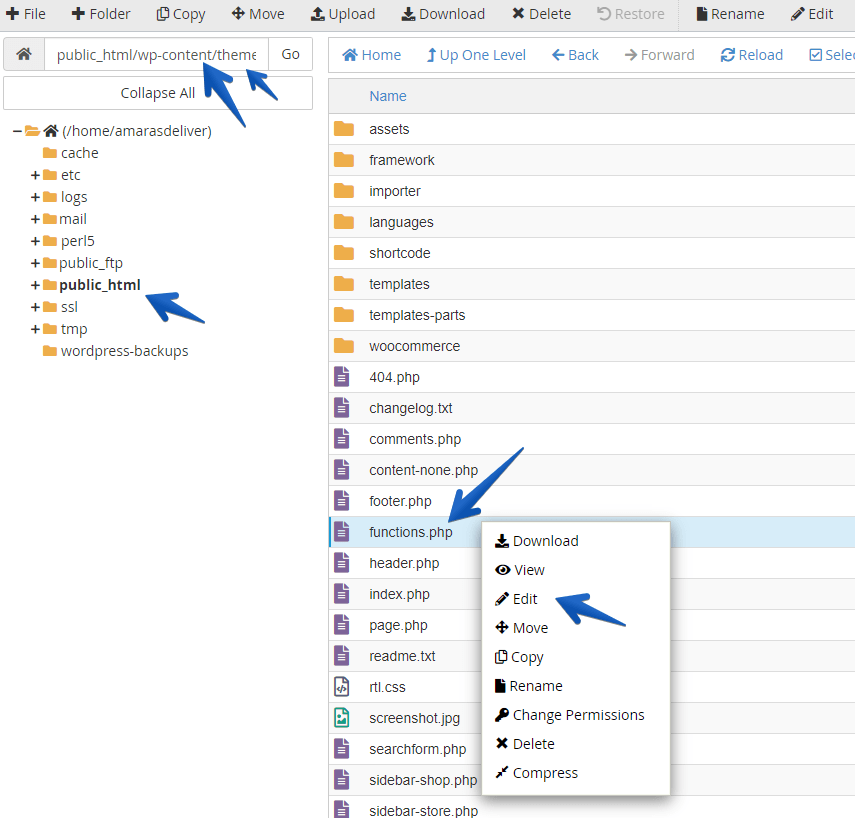
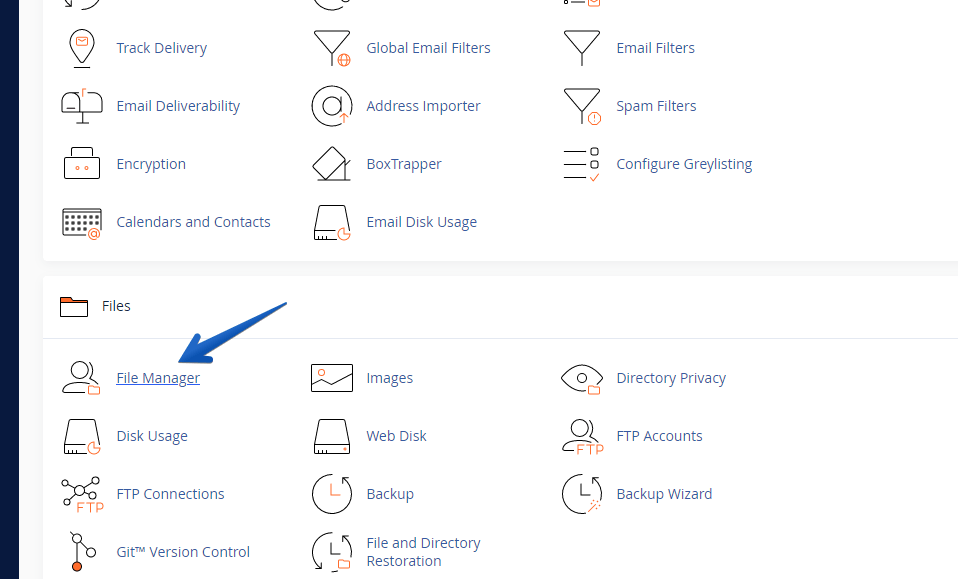
3. 如何通过 FTP 在 WordPress 中编辑 functions.php
因此,现在让我们尝试通过 FTP 编辑 functions.php 文件,这是您编写新代码或函数时的最佳方式。 通过FTP下载,可以轻松快速更新单个文件并在本地进行编辑。
您需要通过 FTP 编辑 functions.php 的东西是。
- FileZilla 等 FTP 客户端
- 了解 WordPress 中的活动主题
- 了解 WordPress 安装的根目录
- 像 Visual Code Editor 这样的代码编辑器
在这里,我假设您通过 FTP 客户端与您的服务器连接。 您已经知道网站上的活动主题,因为 WordPress 主题目录可以有很多主题。 您还知道 WordPress 安装的根目录。 现在让我们通过 FTP 编辑 functions.php 文件。
- 通过提供主机、用户名和密码登录到您的 FTP
- 转到您的 WordPress 安装目录
- 移动到 wp-content/themes 目录
- 现在通过名称识别您的主题目录并打开它
- 下载functions.php文件
- 使用您最喜欢的 IDE 进行更改并保存以重新上传!
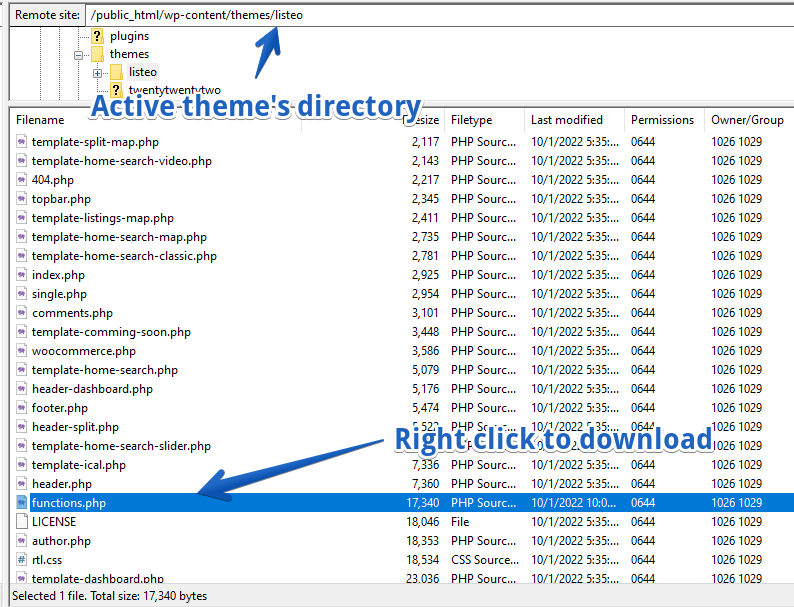
如果您仔细按照步骤操作,这就是多么容易! 始终建议保留重要文件的备份,以防万一出现任何问题,很容易恢复。
在 WordPress 中编辑 functions.php 文件之前你应该了解的事情
如您所知,functions.php 纯粹是一个 PHP 文件,它调用和定义新的 PHP 函数。 在调用函数之前,您应该始终确保该函数确实存在。 在创建新函数之前,请务必检查该函数是否已存在于任何插件或 WordPress 本身中。 否则冲突会带来严重错误。
如何检查 PHP 函数是否不存在?
如果 function_exists 如下所示,您可以轻松地将您在 PHP 的默认函数中定义的函数包装起来。
if ( ! function_exists("my_function_name") ) : function my_function_name() { //This function will only be defined if there is not any same name function available already } endif;使用 Child 主题在 WordPress 主题的 functions.php 中添加新功能
当您使用高级 WordPress 主题或来自 WordPress.org 的主题时。 那么未来可能会发布与安全、功能或改进相关的更新。 如果你认为你需要在那个时候更新你的主题。 然后我强烈建议您不要直接编辑主题的 functions.php 文件,否则您将丢失更新、编辑或添加。
在这种情况下,请始终在 WordPress 中使用子主题。 因为如果父主题甚至更新您的更改或子主题中的更新不会去任何地方。
概括
在本教程中,我们尝试解释如何在 WordPress 中编辑或更新主题的 functions.php 文件的不同方法。 虽然 WordPress 管理面板主题文件编辑器有 3 种主要方式。 也可以通过托管面板中的文件管理器或通过 FTP 客户端。 但这完全取决于您使用哪种方法,因为每个人都有自己的选择和品味。 但是您应该始终小心编辑functions.php 以避免任何混乱。 如果您需要开发人员的支持,请立即雇用 WordPress 开发人员!
